7 moduri de a remedia autocolantele WhatsApp care nu se afișează
Miscellanea / / April 05, 2023
WhatsApp este o aplicație proeminentă aleasă de mulți utilizatori din întreaga lume. De asemenea, are peste 5 miliarde de descărcări în Magazinul Google Play, ceea ce înseamnă că aproape jumătate din lume utilizează această platformă creată Meta. De asemenea, puteți utiliza autocolante Whatsapp, deoarece autocolantele sunt o modalitate bună de a-ți transmite sentimentele celeilalte persoane de la celălalt capăt. Cu toate acestea, mulți oameni se confruntă cu probleme precum Stickerele WhatsApp care nu sunt disponibile. În acest articol, veți afla cum să remediați autocolantele WhatsApp care nu sunt afișate. De asemenea, veți afla cum să remediați autocolantele WhatsApp care nu se afișează după restaurarea Android. Deci, continuă să citești.

Cuprins
- Modalități de a remedia autocolantele WhatsApp care nu se afișează
- De ce nu sunt disponibile autocolante WhatsApp?
- Cum să remediați autocolantele WhatsApp care nu sunt afișate
- Metoda 1: Metode de bază de depanare
- Metoda 2: Instalați pachetul de autocolante WhatsApp
- Metoda 3: Reinstalați WhatsApp
- Metoda 4: Folosiți o versiune mai veche a WhatsApp
- Metoda 5: Folosiți WhatsApp Business
- Metoda 6: Folosiți WhatsApp pe alte dispozitive
- Metoda 7: Contactați asistența WhatsApp
Modalități de a remedia autocolantele WhatsApp care nu se afișează
Vă oferim un ghid util care vă va învăța cum să remediați autocolantele WhatsApp care nu se afișează după actualizare sau după restaurarea Android în detaliu.
De ce nu sunt disponibile autocolante WhatsApp?
Iată câteva dintre motivele care pot cauza această problemă:
- Pachetul de stickere nu este descărcat în WhatsApp, de aceea nu apar.
- Whatsapp nu este actualizat la cea mai recentă versiune. Aplicațiile învechite pot cauza multe probleme, inclusiv aceasta.
- Permisiunea necesară pentru WhatsApp nu este acordată, așa că este posibil ca aplicația să nu aibă acces la resurse de descărcare care pot crea și această problemă.
- Dacă ați actualizat dispozitivul și ați întrebat de ce autocolantele WhatsApp nu se afișează după restaurarea Android, atunci este posibil ca actualizarea să creeze un conflict.
Răspuns rapid
Puteți încerca să ștergeți datele din memoria cache WhatsApp și să remediați conexiunea la internet pentru a rezolva problema. Puteți instala un pachet de stickere WhatsApp urmând acești pași simpli:
1. Deschis Whatsapp și selectați oricare conversație și atingeți emoji pictograma.
2. Acum, selectați pictograma autocolant și apăsați pe pictograma plus.
3. Alege oricare pachet de autocolante și apăsați pe Descarca pictograma.
Cum să remediați autocolantele WhatsApp care nu sunt afișate
Știți că WhatsApp nu era gratuit în trecut? Cu toate acestea, după Facebook, Meta l-a achiziționat pentru 14 miliarde de dolari, iar acum este gratuit de utilizat. Meta nu a impus reclame în aplicație în momentul în care scriem acest articol. Cu toate acestea, înseamnă asta că trebuie să întâmpinați probleme și că nu puteți face nimic în acest sens? Fără gratuită nu înseamnă că trebuie să îndurați servicii proaste. Există anumite remedieri și nu trebuie să cheltuiți un cent pentru a le folosi. Folosiți aceste remedieri și WhatsApp va funcționa din nou bine.
Notă: Deoarece smartphone-urile nu au aceleași opțiuni de setări și variază de la producător la producător, prin urmare, asigurați-vă setările corecte înainte de a modifica oricare. Acești pași au fost efectuati pe Motorola G71 5G telefon.
Metoda 1: Metode de bază de depanare
Acestea sunt câteva depanări de bază și ar trebui să le folosiți mai întâi, înainte de a încerca orice altceva.
1A. Reporniți WhatsApp
Închiderea aplicației și redeschiderea acesteia va ajuta la rezolvarea imediată a problemelor. Urmați pașii menționați mai jos pentru a reporni WhatsApp.
1. Închide WhatsApp pe dumneavoastră Android dispozitiv.
2. Acum, du-te la Android ecran (ține ta Ecranul de start și trageți în sus) unde vor fi prezente toate aplicațiile deschise recent.
3. Acum, atingeți simbolul X corespunde WhatsApp.
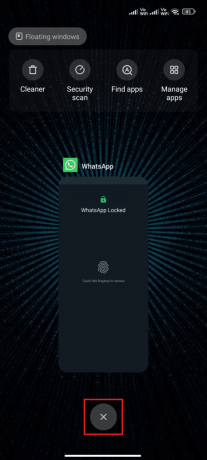
4. Redeschide WhatsApp și verificați dacă vă confruntați din nou cu problema.
1B. Reporniți dispozitivul
Dacă te confrunți cu stickerul WhatsApp care nu arată, primul lucru pe care îl poți face este să repornești Android-ul. Uneori, repornirea poate rezolva aceste probleme. Pentru a reporni Androidul, citiți ghidul nostru cum să reporniți sau să reporniți telefonul Android.

1C. Depanați conexiunea la internet
Internetul stabil este important pentru conectare dacă doriți să utilizați WhatsApp corect. Așa că asigurați-vă că conexiunea dvs. la internet nu întârzie, cum să vă asigurați de asta? Pentru a vă crește viteza rețelei, utilizați metodele împărtășite în articolul nostru despre Cum să creșteți viteza internetului pe telefonul dvs. Android.

1D. Așteptați timpul de funcționare a serverului
Problema poate să nu fie din partea dvs., dar serverul WhatsApp este inactiv. În acest caz, nu puteți face nimic decât să așteptați ca echipa WhatsApp să remedieze problema serverului. Puteți verifica dacă serverul este activ sau inactiv, vizitând unele site-uri oficiale precum Downdetector. Urmați pașii de mai jos.
1. Navigați la Starea serverului WhatsAppPagina Downdetector.

2. Trebuie să primești Rapoartele utilizatorilor indică nicio problemă actuală la Whatsapp mesaj.
2A. Dacă primiți același mesaj, atunci nu există erori la nivelul serverului. Urmați metodele discutate în acest articol pentru a remedia problema de lucru WhatsApp.
2B. Dacă monitorizați orice mesaj neobișnuit, atunci trebuie să așteptați până când este rezolvat.
Citește și:Cum să recuperați vechiul cont WhatsApp fără cartela SIM
1E. Ștergeți memoria cache WhatsApp
Fișierele cache sunt fișiere temporare pe care un sistem le creează pentru nevoi temporare. Dar nu sunt utile pe termen lung, așa că ar trebui să le ștergeți, altfel, aplicația dvs. va deveni mare și va crea probleme inutile. Iată ghidul pas cu pas pentru a remedia autocolantele WhatsApp care nu afișează problema.
1. Deschis Setări și atingeți Aplicații.
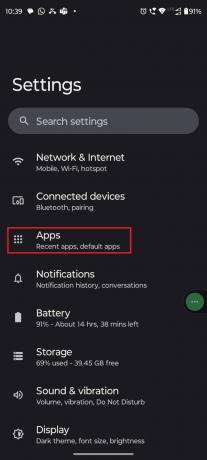
2. Apoi, atingeți WhatsApp.

3. Apăsați pe Depozitare&cache.
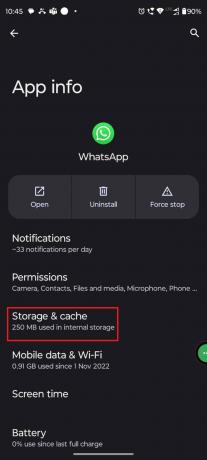
4. În sfârșit, atingeți clarcache.
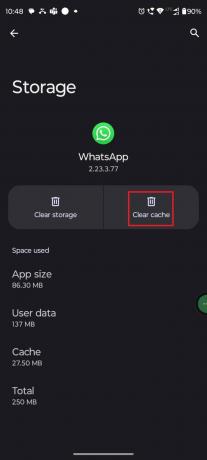
1F. Actualizați WhatsApp
Actualizarea aplicației nu este utilă doar pentru obținerea de noi funcții, ci și pentru eliminarea erorilor precum cea cu care vă confruntați acum. Deci, dacă nu ați actualizat aplicația de ceva timp, nu uitați să utilizați pașii de mai jos pentru a o face.
1. Deschis GoogleJoacaMagazin și faceți clic pe dvs profilimagine.
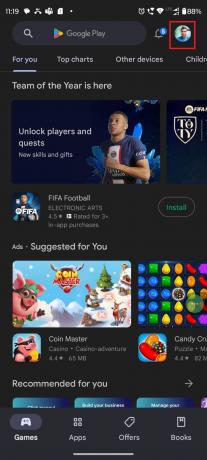
2. Apăsați pe Administraaplicațiișidispozitiv.
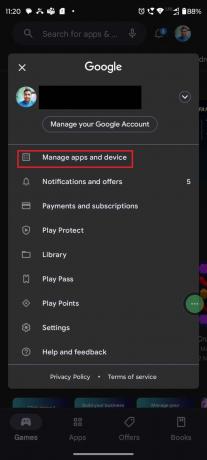
3. Apăsați pe Actualizațitoate.
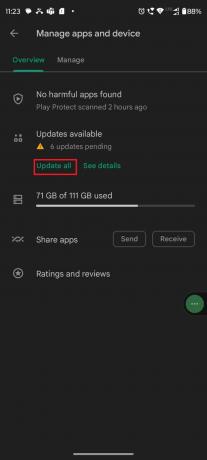
Așteptați ca procesul să se termine și apoi deschideți din nou aplicația pentru a vedea dacă aplicația funcționează bine.
Citește și:Remediați WhatsApp nu mai funcționează astăzi pe Android
1G. Permite permisiunile necesare
Este important să acordați permisiunile necesare pentru ca WhatsApp să funcționeze fără a crea probleme. Dacă nu acordați acces la spațiu de stocare, WhatsApp poate funcționa greșit. Urmați pașii de mai jos pentru a face acest lucru.
1. Deschis Setări și selectați Aplicații.

2. Apăsați pe WhatsApp.
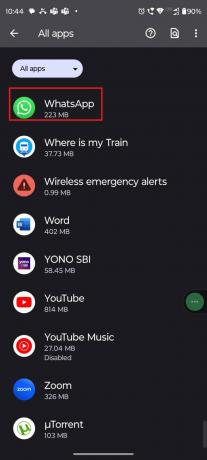
3. Apăsați pe Permisiuni.

4. Apăsați pe Fișiereșimass-media.

5. Selectați Permiteacceslamass-medianumai.
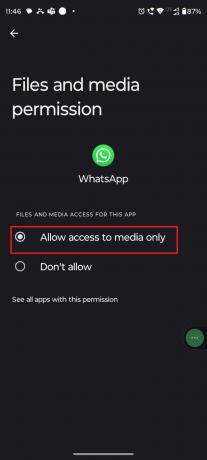
Metoda 2: Instalați pachetul de autocolante WhatsApp
Puteți instala diferite pachete de autocolante dacă nu ați instalat unul sau cel actual nu funcționează. Procesul de descărcare a unui pachet de autocolante este destul de simplu. Iată ghidul pentru a vă ajuta să rezolvați problema cu autocolantele WhatsApp care nu arată.
1. Deschis Whatsapp și selectați orice chat.
2. Apasă pe emojipictograma.
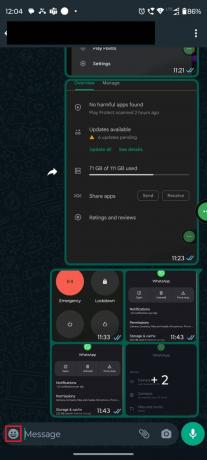
3. Selectează autocolantpictograma.

4. Atingeți pe la care se adaugapictograma.

5. Alege oricare pachet de autocolante și apăsați pe Descarcapictograma.
Notă: Puteți verifica ce autocolante aveți de la ALE MELESTICKER Opțiune.
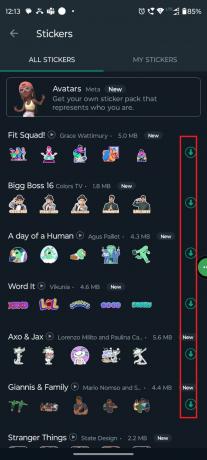
Citește și:Remediați imaginile și conținutul media WhatsApp care nu se descarcă
Metoda 3: Reinstalați WhatsApp
Uneori, aplicația se poate confrunta cu unele probleme pe dispozitivul dvs. În acest caz, puteți încerca să o dezinstalați și apoi să reinstalați aplicația și asta s-ar putea să vă rezolve problema, autocolantele whatsapp nefiind afișate după actualizare.
Notă: Pentru a face backup și a restabili datele tale WhatsApp, urmați ghidul nostru Cum să transferați vechile chaturi WhatsApp pe noul telefon. Dacă ați făcut o copie de rezervă a datelor, urmați pașii menționați mai jos pentru a reinstala WhatsApp.
1. Deschis Magazin Google Play si cauta WhatsApp.
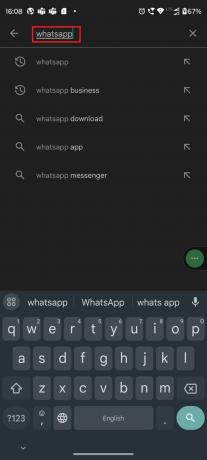
2. Apăsați pe WhatsAppMesager.

3. Apăsați pe Dezinstalează.
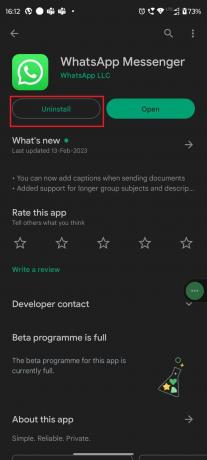
4. Acum, caută din nou WhatsApp pe Magazin Play și atingeți Instalare.

5. După ce aplicația este instalată, atingeți Deschis.
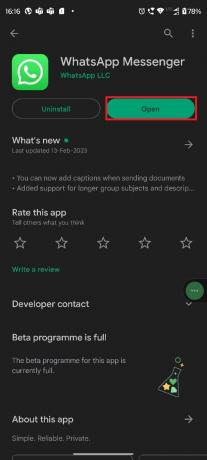
6. În cele din urmă, restaurați datele (dacă doriți să faceți acest lucru) și verificați dacă puteți repara autocolantele WhatsApp care nu se afișează după restaurarea problemei Android.
Metoda 4: Folosiți o versiune mai veche a WhatsApp
Este posibil să utilizați o versiune beta a WhatsApp. Versiunile beta sunt în scop de testare, dar Magazinul Google Play vă permite să le descărcați pentru a obține acces la noile funcții înainte ca alți utilizatori. Cu toate acestea, deoarece versiunile Beta nu sunt stabile, pot crea probleme precum autocolantele WhatsApp care nu se afișează după actualizare. În acest caz, instalați o versiune anterioară și lucrurile s-ar putea să se îndrepte din nou. Dar există o problemă; nu puteți descărca o versiune anterioară din Google Play Store și trebuie să utilizați un magazin de aplicații terță parte.
Notă: Nu aprobăm niciun magazin de aplicații extern pentru descărcarea de aplicații terță parte. Vă rugăm să le descărcați pe discret.
1. Deschis Oglindă APK în browserul dvs.
2. Caută WhatsApp în bara de căutare.

3. Selectează Versiunea WhatsApp pe care doriți să îl descărcați și atingeți Descarca buton.
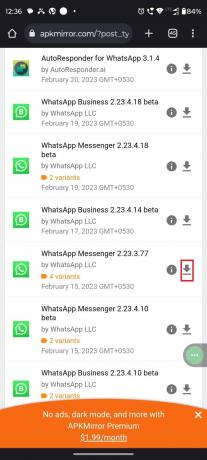
4. Apăsați pe VEDEADISPONIBILDESCĂRCĂRI.
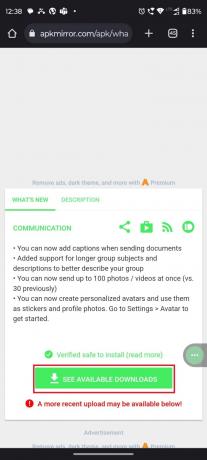
5. Atingeți pe Descarcapictograma pe lângă o versiune anterioară.
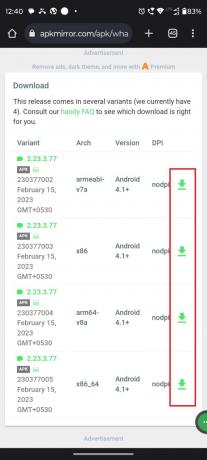
6. Atingeți DESCARCAAPK.
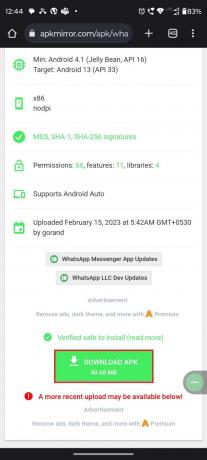
7. Apăsați pe Descarcaoricum.

Citește și:Remediați starea WhatsApp care nu se afișează pe Android
Metoda 5: Folosiți WhatsApp Business
Dacă utilizați versiunea normală de WhatsApp și vă confruntați cu dificultăți, încercați să utilizați WhatsApp Business și autocolantele WhatsApp care nu se afișează după restaurare, problema Android ar putea fi rezolvată. Dar dacă folosești WhatsApp Business? Apoi folosește WhatsApp normal. Atât versiunea Business, cât și cea normală au aproape aceleași funcționalități. Numai pentru afaceri, există câteva funcții avansate benefice pentru companii. Așa că nu veți simți nicio dificultate în a schimba unul de celălalt. WhatsApp Business este disponibil pentru ambele, Android și iOS.
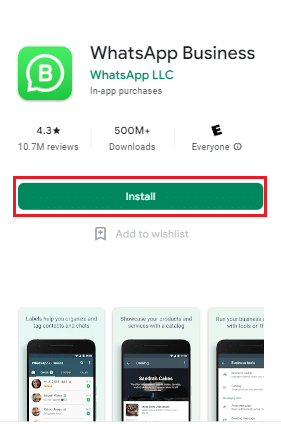
Metoda 6: Folosiți WhatsApp pe alte dispozitive
Dacă utilizați WhatsApp pe telefon, încercați să îl utilizați pe computer. Poți să folosești WhatsApp Web în loc de aplicație pentru a rezolva autocolantele WhatsApp care nu arată problema. Schimbarea sistemului de operare ar putea rezolva problema. Cu toate acestea, dacă nu aveți acces la niciun alt dispozitiv, citiți celelalte metode menționate mai jos.

Citește și:11 moduri de a repara WhatsApp pe desktop care nu se deschide pe computer
Metoda 7: Contactați asistența WhatsApp
Dacă niciuna dintre metodele enumerate mai sus nu v-a ajutat, atunci puteți încerca să contactați asistența Whatsapp. Există două metode de a contacta WhatsApp, fie de pe care îi puteți contacta Stare de nervozitate sau lor pagina oficială de asistență. Descrieți-vă problema și etichetați-le dacă îi contactați de pe Twitter.
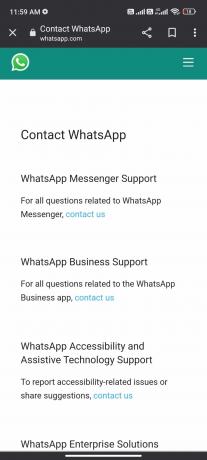
Recomandat:
- 9 moduri de a remedia codul de eroare Roblox 529
- Cum să schimbi vârsta pe Discord
- Poți vedea cine ți-a făcut captură de ecran starea WhatsApp?
- Cum pot crea un cont WhatsApp fără număr de telefon
Sperăm că după citirea acestui articol problema dvs. de WhatsAppautocolantenuarătând acum este rezolvată. Dacă mai aveți probleme, nu uitați să le menționați în secțiunea de comentarii de mai jos. Ne poți sugera și un subiect nou și vom încerca să scriem un articol dedicat pe acesta. Salvați site-ul nostru în marcaje pentru referințe viitoare. Vă mulțumesc că ați citit.

Elon Decker
Elon este un scriitor de tehnologie la TechCult. De aproximativ 6 ani scrie ghiduri practice și a acoperit multe subiecte. Îi place să acopere subiecte legate de Windows, Android și cele mai recente trucuri și sfaturi.



